电脑隐藏软件怎么打开 电脑隐藏应用软件怎么显示
更新时间:2024-08-13 14:04:57作者:yang
电脑隐藏软件是一种在电脑上运行的应用程序,可以帮助用户隐藏特定文件或文件夹,以保护个人隐私和重要信息,但有时候我们可能会忘记了如何打开这些隐藏软件,或者想要将隐藏的应用软件重新显示出来。在这种情况下,我们需要找到一种方法来打开这些隐藏软件,以便方便地访问和使用它们。接下来我们将讨论一些简单的方法来打开电脑隐藏软件和显示应用程序。
具体步骤:
1.双击此电脑图标,打开我的电脑。
2.然后点击左侧的桌面。
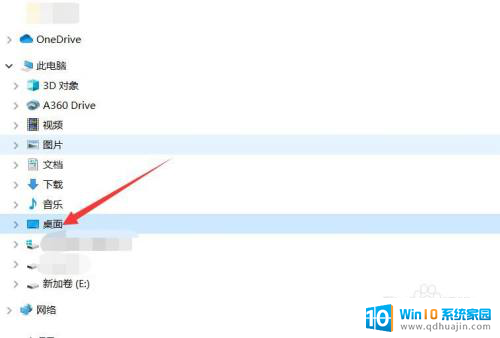
3.点击最上面的查看选项。
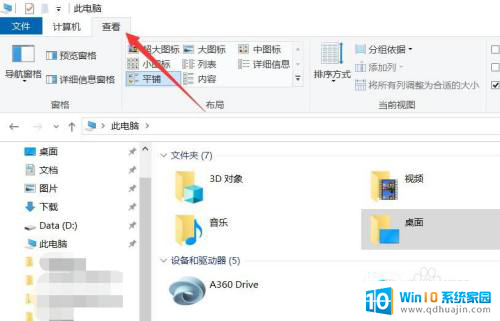
4.在查看菜单中,找到隐藏的项目。将其前面的复选框勾选起来。
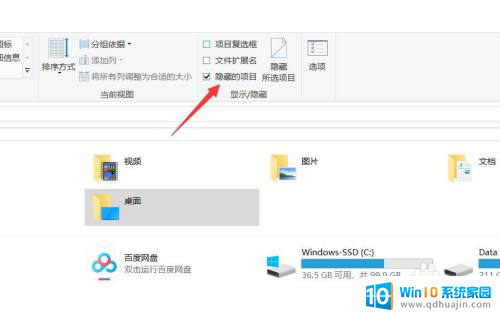
5.最后把要显示的应用程序属性中的隐藏勾拿掉即可。
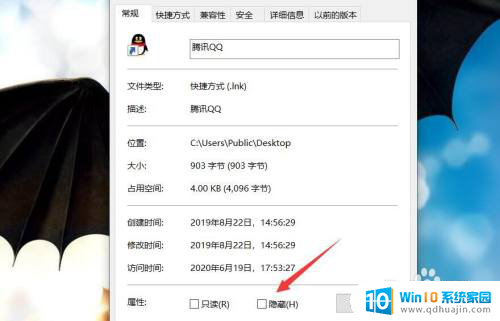
以上就是关于电脑隐藏软件如何打开的全部内容。如果您遇到相同的情况,您可以按照以上方法解决:





